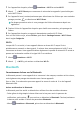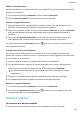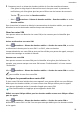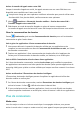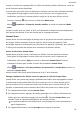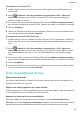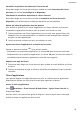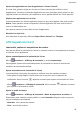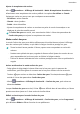P smart Z User Guide-(STK-LX1,EMUI10.0_01,FR)
Table Of Contents
- Sommaire
- Fondamentaux
- Gestes de base
- Navigation système
- Phone Clone
- Verrouiller et déverrouiller votre écran
- Se familiariser avec l'écran d'accueil
- Icônes de notification et d'état
- Boutons de raccourci
- Widgets d'écran d'accueil
- Définir votre fond d'écran
- Captures d'écran&capture vidéo d'écran
- Voir et effacer les notifications
- Ajuster les paramètres son
- Saisir du texte
- Mode Partition d'écran et fenêtre flottante
- Allumer, éteindre ou redémarrer votre appareil
- Charge
- Fonctionnalités intelligentes
- Appareil photo et Galerie
- Lancer Appareil photo
- Prendre des photos
- Photographier avec les modes Portrait, Cliché nocturne et Grande ouverture
- Light Painting
- Prendre des photos HDR
- Images dynamiques
- Ajouter des filigranes aux photos
- Enregistrer des vidéos
- Filtres
- Ajuster les paramètres de Appareil photo
- Gérer Galerie
- Applications
- Applications
- Contacts
- Téléphone
- Agenda
- Horloge
- Bloc-notes
- Enregistreur sonore
- Application jumelle
- Accéder rapidement aux fonctionnalités fréquemment utilisées d'une application
- Gestionnaire
- Phone Clone
- Astuces
- Paramètres
- Rechercher des éléments dans Paramètres
- Wi-Fi
- Bluetooth
- Données mobiles
- Plus de connexions
- Écran d'accueil&fond d'écran
- Gérer l'écran d'accueil
- Déplacer une icône d'application sur l'écran d'accueil
- Maintenir les icônes de l'écran d'accueil alignées
- Verrouiller les positions des icônes de l'écran d'accueil
- Sélectionner le modèle de disposition de l'écran d'accueil
- Mettre des icônes d'application dans des dossiers
- Ajouter des icônes d'application à un dossier ou les retirer
- Déplacer une page de l'écran
- Tiroir d'applications
- Gérer l'écran d'accueil
- Affichage&luminosité
- Sons&vibrations
- Notifications
- Accès biométrique&déverrouillage
- Applications
- Batterie
- Stockage
- Sécurité
- Vie privée
- Équilibre digital
- Fonctionnalités d'accessibilité
- Système&mises à jour
- À propos du téléphone
1 Sur l'appareil de réception, allez à Paramètres > Wi-Fi et activez Wi-Fi.
2 Allez à > Wi-Fi Direct pour commencer à rechercher les appareils à proximité ayant
activé Wi-Fi Direct.
3 Sur l'appareil d'envoi, touchez/maintenez pour sélectionner les
chiers que vous souhaitez
partager, touchez
, et sélectionnez Wi-Fi Direct.
Ces étapes pourraient varier si vous partagez des chiers directement depuis une
application.
4 Touchez l'icône de l'appareil de réception pour établir une connexion, puis partagez les
chiers.
5 Sur l'appareil de réception, acceptez la demande de transfert Wi-Fi Direct.
Pour voir les chiers reçus, ouvrez Fichiers, puis allez à Stockage interne > Wi-Fi Direct
dans l'onglet Catégories.
Wi-Fi+
Lorsque Wi-Fi+ est activé, si votre appareil détecte un réseau Wi-Fi auquel il s'est
précédemment connecté ou étant gratuit, il activera alors automatiquement le Wi-Fi et se
connectera au réseau. Votre appareil évaluera également la qualité du réseau Wi-Fi actuel et
passera sur les données mobiles si le signal Wi-Fi est médiocre.
1 Allez à
Paramètres > Wi-Fi.
2 Allez à
> Wi-Fi+, puis activez ou désactivez Wi-Fi+.
Bluetooth
Connaissances de base sur le Bluetooth
Le Bluetooth permet à votre appareil de se connecter à des casques, enceintes et kits voiture,
mais également de partager des données avec d'autres appareils.
Pour ce faire, il est nécessaire que votre appareil se trouve à moins de 10 m de l'appareil
Bluetooth ciblé.
Activer ou désactiver le Bluetooth
Le Bluetooth peut être activé ou désactivé en utilisant l'une des manières suivantes :
• Faites glisser le doigt depuis la barre d'état vers le bas pour ouvrir le panneau de
notications, puis touchez pour activer ou désactiver le Bluetooth. Touchez/maintenez
le bouton pour accéder à l'écran des paramètres Bluetooth.
• Allez à Paramètres > Bluetooth, puis activez ou désactivez le Bluetooth.
Paramètres
48